Jako IT expert vždy řeším různé problémy, které se na mém počítači objeví. Nedávno jsem narazil na problém, kdy se můj počítač nevypnul kvůli chybě okna serveru DDE. Udělal jsem nějaký průzkum a problém se mi podařilo vyřešit. Zde je návod, jak jsem to udělal. Nejprve jsem se pokusil ukončit proces přechodem do Správce úloh a ukončením stromu procesu, který obsahoval okno serveru DDE. To však nefungovalo a proces pokračoval. Dále jsem se pokusil zabít proces pomocí příkazového řádku. K ukončení procesu jsem použil příkaz taskkill. To fungovalo a okno serveru DDE již neběželo. Nakonec jsem restartoval počítač a problém byl vyřešen. Pokud máte tento problém, vyzkoušejte tyto kroky a zjistěte, zda pro vás fungují.
Někteří uživatelé uvedli, že jejich počítač se systémem Windows se nemohl vypnout kvůli Okno serveru DDE . DDE Server je vestavěný nástroj Windows, který umožňuje programům ve vašem počítači vzájemně komunikovat. Pokud však chcete počítač vypnout, nástroj by vám to měl umožnit, ale v tomto případě tomu tak není. V tomto příspěvku budeme diskutovat o tomto problému a uvidíme, co můžete udělat pro jeho vyřešení.
Okno serveru DDE: explorer.exe - Chyba aplikace
Instrukce na 0x00255878 odkazovala na paměť na 0x00000070. Paměť nelze číst.
Klepnutím na tlačítko OK zavřete program
stahování skriptu tron
Nelze vypnout kvůli varování DDE Server Window Explorer.exe
Pokud se váš počítač nemůže vypnout kvůli varování v okně serveru DDE, postupujte podle následujících tipů:
- Restartujte Průzkumníka souborů
- Upravte tato nastavení registru
- K vypnutí systému použijte jinou metodu
- Zakázat automatické skrývání hlavního panelu
- Spusťte SFC a DISM
- Odstraňování problémů Clean Boot
Promluvme si o nich podrobně.
1] Restartujte Průzkumníka souborů.
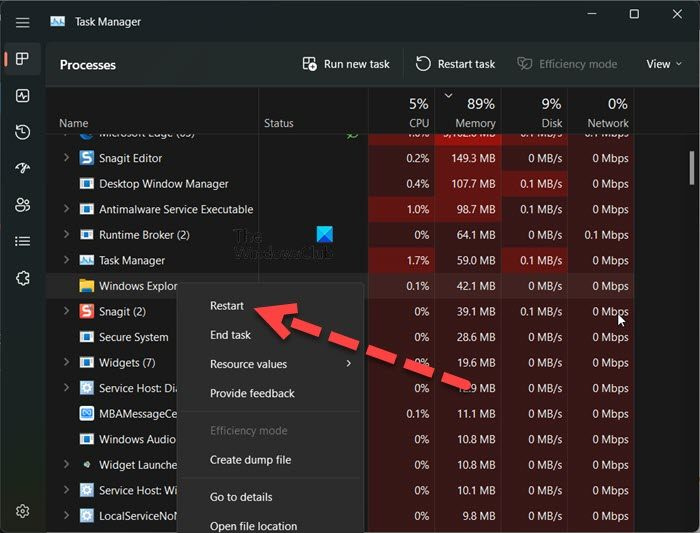
První věc, kterou byste měli udělat, je restartovat Průzkumníka souborů. Restartování Průzkumníka souborů může vyřešit závadu, která může způsobovat příslušný chybový kód. Chcete-li provést totéž, postupujte podle předepsaných kroků.
- OTEVŘENO Správce úloh.
- Klikněte pravým tlačítkem myši Průzkumník Windows nebo Explorer.exe.
- Vyberte Znovu načíst.
Váš hlavní panel se skryje a znovu se objeví. Nakonec zkuste systém znovu vypnout a zjistěte, zda to funguje.
2] Upravte tato nastavení registru
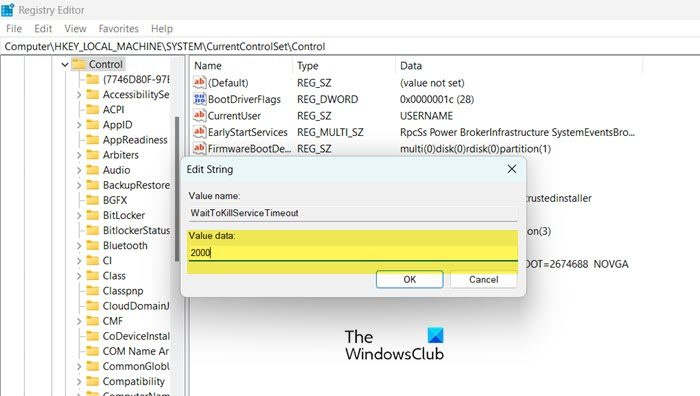
Když dáte systému Windows pokyn k vypnutí systému, deaktivace všech úloh na pozadí trvá před vypnutím systému 4–5 sekund. V tomto řešení vytvoříme následující dva klíče registru a nakonfigurujeme je tak, aby se zkrátila doba potřebná k deaktivaci úloh na pozadí.
- whitekillservice timeout: Tento klíč se používá k informování systému, jak dlouho bude trvat uzavření všech úloh.
- AutoConecTasks: Jakmile stisknete tlačítko „Vypnout“, vynucení ukončení všech aplikací.
Chystáme se nastavit tyto dvě služby, abychom vyřešili váš problém. Než to uděláte, je však nejlepší zálohovat registr pro případ, že by se něco pokazilo. Postupujte podle předepsaných kroků, abyste udělali totéž.
- OTEVŘENO Editor registru z nabídky Start.
- Přejděte na další místo. |_+_|.
- Dvakrát klikněte na WhitekillServiceTimeout nastavte hodnotu na 2000 a klepněte na OK.
- Nyní zkuste vypnout počítač a zjistěte, zda je problém vyřešen. V případě, že problém přetrvává, musíme také nakonfigurovat AutoEndTask.
- V Editoru registru přejděte do následujícího umístění.|_+_|
- Klikněte pravým tlačítkem na plochu a vyberte Nový > Hodnota řetězce.
- Přejmenujte jej na automatické doplňování úkolů, klikněte pravým tlačítkem na hodnotu a vyberte Upravit.
- Nastavte hodnotu na 1 a klepněte na OK.
Nakonec vypněte počítač. To udělá práci za vás.
Ke změně těchto nastavení můžete také použít Ultimate Windows Tweaker.
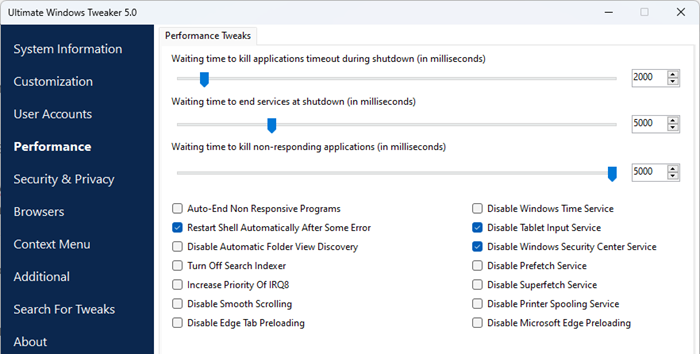
Nastavení uvidíte v sekci Výkon.
Číst: Změňte, jak dlouho bude systém Windows čekat před ukončením aplikací při vypnutí
3] K vypnutí systému použijte jinou metodu.
Pokud jste se pokusili vypnout systém z nabídky Start a zobrazila se chybová zpráva, vypněte počítač některou z následujících metod.
- Stiskněte Alt+F4, z rozbalovací nabídky vyberte Vypnout a klikněte na OK.
- Otevřete Spustit (Win+R), zadejte vypnutí -s -f -t 00 a klepněte na OK.
4] Zakázat automatické skrývání hlavního panelu
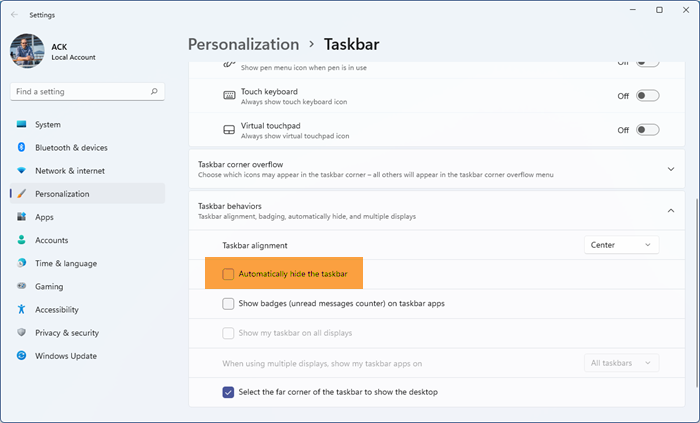
Může se to zdát trochu divné, ale někteří uživatelé hlásili, že se s tímto problémem setkali, když byla povolena funkce automatického skrývání hlavního panelu. Tato situace může nastat i ve vašem případě, můžeme zkusit vypnout možnost „Automaticky skrýt hlavní panel“ a uvidíme, zda to pomůže. Postupujte podle předepsaných kroků, abyste udělali totéž.
chromecast okna firefox
- OTEVŘENO Nastavení podle Win + I.
- Jít do Přizpůsobení > Hlavní panel.
- Rozbalte chování hlavního panelu (ve Windows 10 to nemusíte dělat) a deaktivujte Automaticky skrýt hlavní panel nebo Automaticky skrýt hlavní panel v režimu plochy.
Nakonec zavřete nastavení a zjistěte, zda je problém vyřešen.
5] Spusťte SFC a DISM
S tímto problémem se můžete setkat také v případě, že jsou vaše systémové soubory poškozeny. Chcete-li obnovit systémové soubory, musíme spustit několik příkazů. Takže začneme Příkazový řádek jako správce a budeme spouštět nějaké příkazy.
Nejprve spusťte příkaz SFC Kontrola systémových souborů a zjistěte, zda funguje.
|_+_|Pokud je váš problém vyřešen po spuštění výše uvedeného příkazu, zavřete cmd a vraťte se do práce. Pokud problém přetrvává, spusťte níže uvedený příkaz DISM.
|_+_|Po spuštění těchto dvou příkazů zkontrolujte, zda je problém vyřešen.
6] Odstraňování problémů s čistým spuštěním
Pokud nic nefunguje, jako poslední možnost čisté spuštění systému, abyste zjistili, zda není aplikace třetí strany v konfliktu s procesem vypínání. Pokud jste schopni restartovat systém v režimu Clean Boot, můžeme říci, že tento problém je způsoben softwarem třetí strany. Pak stačí procesy ručně povolit a zjistit viníka. Nakonec odinstalujte nebo zakažte program způsobující problémy a váš problém bude trvale vyřešen.
Připojeno: PC se systémem Windows se nevypne
zvuk teamvieweru nefunguje
Doufám, že můžete problém vyřešit pomocí řešení uvedených v tomto příspěvku.
Je server DDE virus?
DDE je zkratka pro dynamickou výměnu dat. Server DDE umožňuje aplikacím ve vašem systému vzájemně komunikovat. Toto je starý nástroj Windows a zjevně to není virus. Pokud si stále nejste jisti, zkuste svůj systém prohledat antivirem nebo nástrojem Microsoft Defender.
Číst: Jak ručně skenovat jednotlivé soubory a pomocí programu Microsoft Defender
Jak opravit Windows DDE server?
Server DDE neumožňuje uživateli vypnout svůj systém. Chcete-li tento problém vyřešit, můžete zakázat automatické skrytí hlavního panelu nebo použít některá z dalších řešení uvedených v tomto příspěvku. Doporučujeme však začít s prvním řešením a poté postupovat dolů. Doufám, že můžete problém vyřešit pomocí těchto řešení.
Přečtěte si také: Windows Update a vypínání/restartování nefungují a nezmizí.
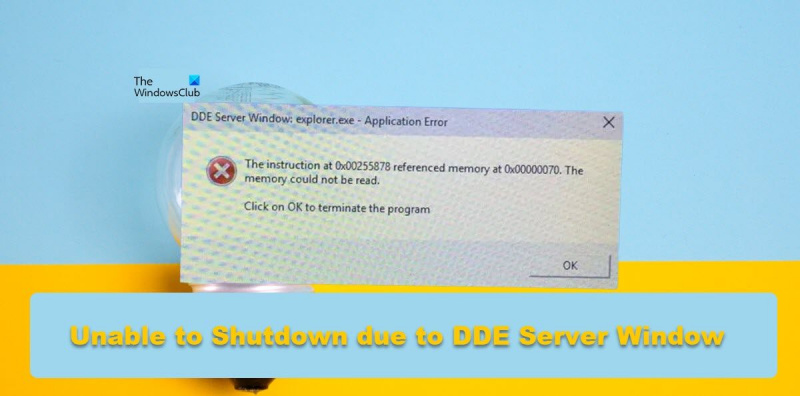










![Nelze odstranit soubory písem ve Windows 11/10 [Opraveno]](https://prankmike.com/img/fonts/8E/cannot-delete-font-files-in-windows-11/10-fixed-1.png)



